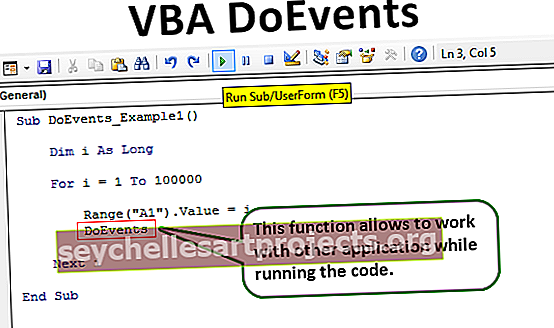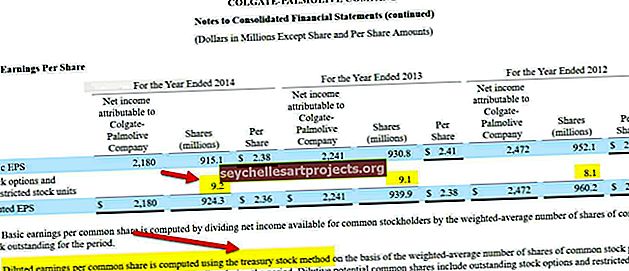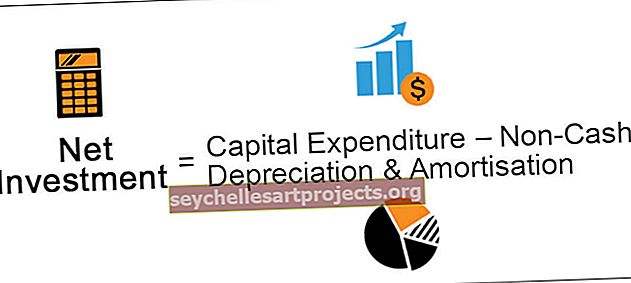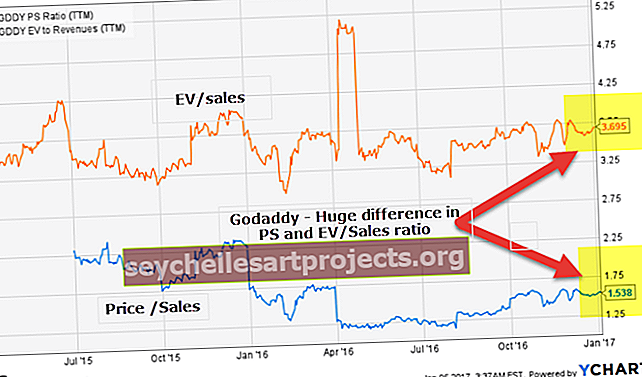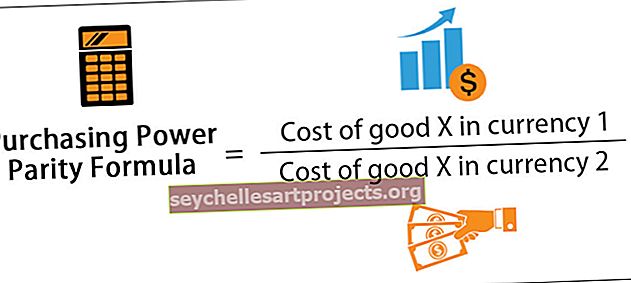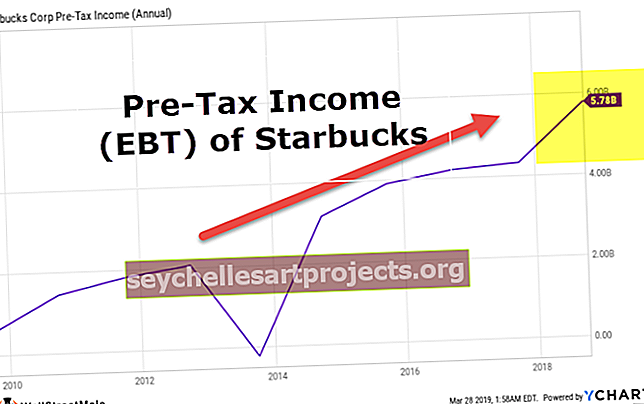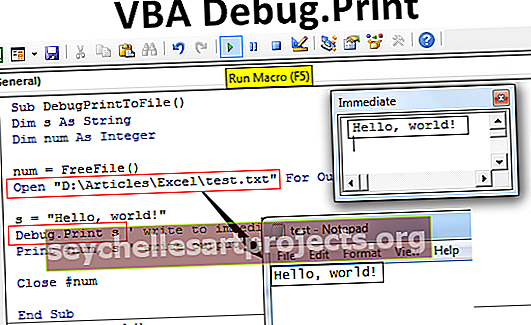VBA Dải ô được đặt tên | Làm thế nào để tạo và sử dụng các dãy được đặt tên?
Dải ô được đặt tên trong Excel VBA
Khi chúng tôi làm việc với một lượng lớn dữ liệu để tránh tham chiếu đến một ô hoặc phạm vi ô cụ thể, chúng tôi thường tạo các phạm vi được đặt tên và nó cho phép chúng tôi tham chiếu đến phạm vi ô được yêu cầu thông qua phạm vi được đặt tên. Trong VBA để tạo phạm vi tên, chúng ta có chức năng Thêm tên.
Chúng ta có thể chọn một ô hoặc nhiều ô và đặt tên cho ô đó. Sau khi đặt tên cho các ô, chúng ta có thể tham chiếu đến các ô đó bằng cách nhập các tên đã xác định đó thay vì tham chiếu hàng hoặc cột thông thường.
Bạn có thể tải xuống Mẫu Excel Dải ô được Đặt tên VBA này tại đây - Mẫu Excel Dải ô được Đặt tên VBALàm thế nào để tạo Dãy được đặt tên?
Đó là một công việc đi bộ trong công viên để tạo ra các dãy được đặt tên. Điều đầu tiên chúng ta cần làm là xác định các ô mà chúng ta muốn tạo phạm vi tên trong excel.
Để có một ví dụ, hãy nhìn vào hình ảnh bên dưới.

Để có được lợi nhuận trong ô B4, tôi đã áp dụng công thức B2 - B3.
Đây là điều phổ biến mà mọi người đều làm. Nhưng làm thế nào về việc tạo Tên và áp dụng công thức như "Bán hàng" - "Chi phí".
Đặt con trỏ vào ô B2> Chuyển đến hộp Tên và gọi nó là Bán hàng.

Đặt con trỏ vào ô B3 và gọi nó là Chi phí.

Bây giờ trong cột lợi nhuận, chúng ta có thể tham chiếu các tên này thay vì tham chiếu ô.

Đây là điều cơ bản về Dãy được đặt tên.
Làm thế nào để tạo Dải ô được Đặt tên bằng Mã VBA?
Ví dụ 1
Bạn đã bao giờ nghĩ đến việc tạo một phạm vi được đặt tên bằng Mã VBA chưa?
Thực hiện theo các bước dưới đây để tạo phạm vi được đặt tên.
Bước 1: Xác định biến là "Phạm vi".
Mã:
Sub NamedRanges_Example () Dim Rng As Range End Sub

Bước 2: Bây giờ đặt biến “Rng” thành các ô cụ thể mà bạn muốn đặt tên.
Mã:
Sub NamedRanges_Example () Dim Rng As Range Set Rng = Range ("A2: A7") End Sub

Bước 3: Sử dụng đối tượng “ThisWorkbook” truy cập Thuộc tính Names.

Chúng ta có rất nhiều tham số với phương thức Names.Add . Dưới đây là những lời giải thích.
[Tên]: Tên không là gì ngoài cái tên mà chúng ta muốn đặt cho phạm vi mà chúng ta chỉ định.
Trong khi đặt tên cho ô, nó không được chứa bất kỳ ký tự đặc biệt nào ngoại trừ ký hiệu gạch dưới (_) và nó cũng không được chứa các ký tự khoảng trắng, nó không được bắt đầu bằng các giá trị số.
[Đề cập đến]: Đây không là gì ngoài phạm vi ô mà chúng tôi đang đề cập đến.
Tôi nghĩ rằng hai thông số này là đủ tốt để bắt đầu quá trình tố tụng.
Bước 4: Trong tên, đối số nhập tên bạn muốn đặt. Tôi đã đặt tên là "Số bán hàng".
Mã:
Sub NamedRanges_Example () Dim Rng As Range Set Rng = Range ("A2: A7") ThisWorkbook.Names.Add Name: = "SalesNumbers" End Sub

Bước 5: Trong đối số tham chiếu, nhập phạm vi ô mà chúng ta muốn tạo. Trong tên của biến “Rng”, chúng tôi đã gán phạm vi ô là A2 đến A7, vì vậy hãy cung cấp đối số là “Rng”.
Mã:
Sub NamedRanges_Example () Dim Rng As Range Set Rng = Range ("A2: A7") ThisWorkbook.Names.Add Name: = "SalesNumbers", RefersTo: = Rng End Sub

Ok, mã này sẽ tạo phạm vi được đặt tên cho các ô từ A2 đến A7.
Bây giờ trong trang tính, tôi đã tạo một số số từ A2 đến A7.

Trong ô A8, tôi muốn có tổng các số ô trên. Sử dụng phạm vi đã đặt tên, chúng tôi sẽ tạo một SUM của các số này.
Mã:
Sub NamedRanges_Example () Dim Rng As Range Set Rng = Range ("A2: A7") ThisWorkbook.Names.Add Name: = "SalesNumbers", RefersTo: = Rng Range ("A8"). Giá trị = WorksheetFunction.Sum (Phạm vi ( "SalesNumbers")) Kết thúc Sub

Nếu bạn chạy mã này theo cách thủ công hoặc bằng cách nhấn phím f5 sau đó, chúng tôi sẽ nhận được tổng của một phạm vi được đặt tên trong ô A8.

Đây là thông tin cơ bản cần biết về "Dãy được đặt tên".
Ví dụ số 2
Trong VBA sử dụng đối tượng RANGE, chúng ta có thể tham chiếu đến các ô. Tương tự, chúng ta cũng có thể tham chiếu đến các ô đó bằng cách sử dụng các phạm vi được đặt tên.
Ví dụ: trong ví dụ trên, chúng tôi đã đặt tên cho ô B2 là “Bán hàng” và B3 là “Chi phí” .
Bằng cách sử dụng tham chiếu ô thực tế, chúng tôi tham chiếu đến những ô như thế này.
Mã:
Sub NamedRanges () Range ("B2"). Chọn 'Thao tác này sẽ chọn Phạm vi ô B2 ("B3"). Chọn' Thao tác này sẽ chọn ô B3 Kết thúc Sub

Vì chúng tôi đã tạo các ô này, chúng tôi có thể tham khảo cách sử dụng những tên đó như bên dưới.
Mã:
Sub NamedRanges () Range ("Bán hàng"). Chọn 'Điều này sẽ chọn ô có tên là "Bán hàng" tức là Phạm vi ô B2 ("Chi phí"). Chọn' Thao tác này sẽ chọn ô có tên là "Chi phí" tức là ô B3 Kết thúc Ô

Như thế này bằng cách sử dụng Dải ô được đặt tên, chúng ta có thể sử dụng các ô đó. Sử dụng những cái tên này, chúng ta có thể tính toán số tiền lợi nhuận trong ô B4. Đối với tên đầu tiên này, ô B4 là Lợi nhuận.

Bây giờ trong trình soạn thảo VBA áp dụng mã này.
Mã:
Sub NamedRanges_Example1 () Phạm vi ("Lợi nhuận"). Giá trị = Phạm vi ("Doanh số") - Phạm vi ("Chi phí") Cuối phụ

Điều này sẽ tính toán số tiền lợi nhuận trong ô có tên "Lợi nhuận".